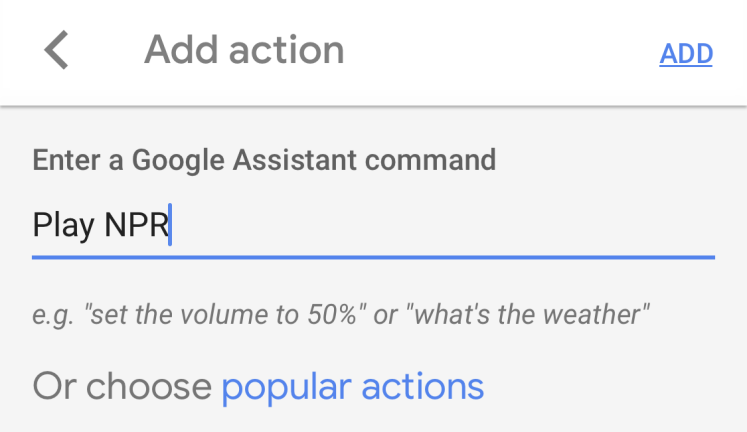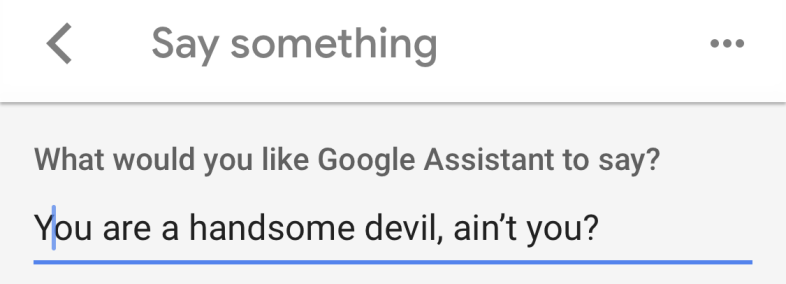Google Home ile Rutinler Nasıl Kurulur
Yayınlanan: 2022-01-29Amazon'un Alexa'sına rutinler eklemek, bu yılın başlarında yaptığı gibi Google'a gelmesinin sadece bir zaman meselesi olduğu anlamına geliyordu. Google, Google Home cihazları serisine güç veren ve Android akıllı telefonunuzla sesle etkileşime girmenizi sağlayan dijital ses kontrollü arayüz olan Asistan özelliğinin, eğer yardımcı olabilirse Alexa'nın çok gerisinde kalmasına izin vermeyecek.
Rutin nedir? Basit yanıt, Google Home'u (Google Store'da 79,00 ABD doları) tek bir komutu duyacak, ancak birden çok işlem gerçekleştirmesini sağlayacak şekilde ayarladınız. Google Home'u köpeklerinize eşlik etmek ve tüm ışıkları kapatmak için müzik çalmaya başlaması için tetikleyecek olan "Ok Google, dışarı çıkıyorum" diyebilirsiniz. Veya "Tamam Google, eve gidiyorum" dediğinizde Google Asistan yolda olduğunuzu söylemek için eşinize mesaj gönderebilir ve geldiğinizde sıcaklığın tam olması için akıllı termostatınızı sıfırlayabilir.
Kulağa karmaşık gelebilir, ancak bir rutin oluşturmak kolaydır. İşte nasıl.
Cihazınızı Doğrulayın
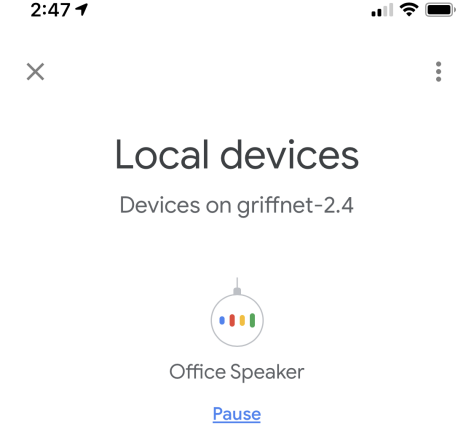
Bir rutin oluşturmak için Google Home uygulamasına sahip bir akıllı telefona veya tablete (iOS veya Android çalıştırıyor, farketmez) ihtiyacınız var. Cihaz, Google Home akıllı hoparlörüyle aynı Wi-Fi ağında olmalıdır.
Uygulamada, Hesap düğmesini tıklayın ( ) altta. "1 yerel cihaz" gibi bir şey yazan listeyi arayın; ağda Google Ana Sayfasını gösteren Yerel Cihazlar sayfasını almak için tıklayın. Bu ekranı, bir Google Ana Sayfasında ses oynatmayı duraklatmak için bile kullanabilirsiniz.
Bunu görmüyorsanız, Google hesapları arasında geçiş yapmanız gerekebilir; aşağıyı gösteren bir ok görürsünüz ( ) bunu yapmak için bir menü sağlar. Başka etkin Google Hesaplarınız varsa, Google Home'da kullanılan hesaba geçmek için sağdaki avatarı tıklayın.
Birden Fazla Kullanıcı Ayarla
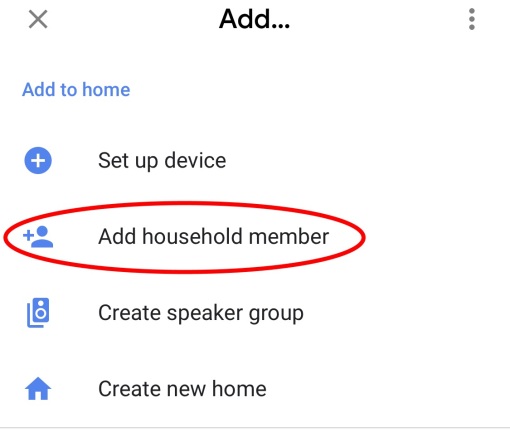
Her hane buna ihtiyaç duymaz, ancak seçenek mevcuttur: Google Home'u birden fazla kişi kullanıyorsa ve konuşurken kendi kişiselleştirilmiş sonuçlarını istiyorlarsa, her Google hesabının Google Home'a bağlanması gerekir.
Uygulamayı Ana Sayfa sekmesine açın, Ekle simgesine tıklayın ( ) , ardından Hane üyesi ekle ( ) . Davet edilecek kişilerin bir listesini göreceksiniz veya bir ad veya e-posta adresi yazabilirsiniz.
Seslerini tanıyacak şekilde ayarlandığında, Google Home bağlantılı hizmetlerinden yararlanacaktır. Elbette, bağlantılı hizmetlerinize erişmelerine aldırmazsanız, akıllı hoparlörle herkes konuşabilir - bazen birisinin sizin için yeni bir Pandora istasyonu oluşturması can sıkıcı olabilir.
Akıllı Evinizi Kurun
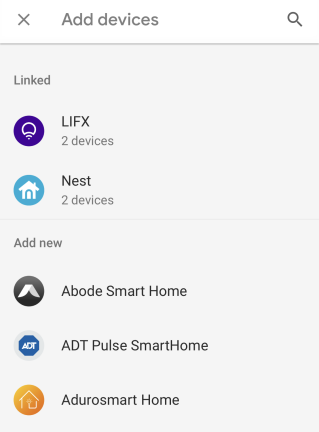
Akıllı ampuller veya akıllı termostat gibi akıllı ev cihazlarınız varsa ve bunlar Google Home ile çalışıyorsa, bir rutin oluşturmadan önce bunları kurun.
Google Home uygulamasının ana sayfasında Ekle düğmesini ( ) > Cihaz Ayarla > Yeni Cihaz Ayarla . Bir Ana Sayfa Seçin sayfasında Ana Sayfa'yı ve ardından alttaki İleri'yi seçin. Uygulama, ağdaki cihazları arayacak ve bulunursa kuruluma izin verecektir.
Bulunamazlarsa geri dönün ve bunun yerine Google ile Çalışır'ı seçin. Sağlanan listede, uygulama bulsun ya da bulmasın, Google Home ile çalışan sahip olduğunuz markaları seçin. Erişim sağlamak için Google Home uygulaması aracılığıyla cihazınızda hizmete giriş yapabilirsiniz. Bir Nest Termostat ve Nest Cam kurmak için kullandım, bir cazibe gibi çalıştı - artık kamera beslemesine Nest uygulamasından veya Google Home uygulamasından erişebiliyorum.
İlk Rutininiz
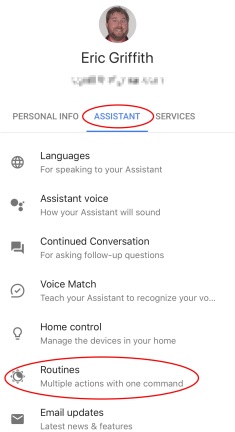
'Günaydın'
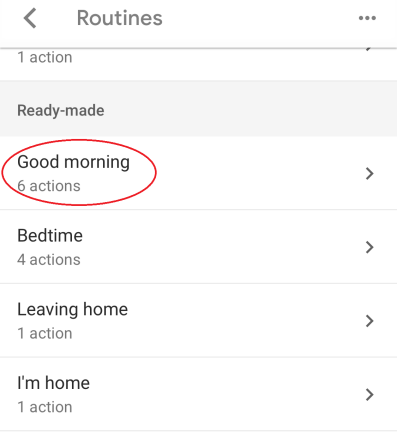
Önceden ayarlanmış rutinler özelleştirilebilir, ancak şu ana kadar. Örneğin, bu rutinle, Google Home konuşmacısına "Hey Google, Günaydın" (veya "Ok Google, bana günümü anlat" veya "Tamam, Google, uyandım") dersiniz ve aşağıdakileri yapabilecek durumda olmak:

- Telefonunuzu sessize alın (eğer bir Android telefonsa)
- Akıllı ışıklarınızı veya termostatınızı veya akıllı fişlerinizi ve diğer cihazlarınızı ayarlayın
- Ses seviyesini ayarla
- Gün için hava durumu veya takviminiz gibi istediğiniz bazı bilgileri oynatın
Daha sonra, hesaba bağlıysa, haber, internet radyosu veya müzik akışı, hatta bir podcast veya sesli kitap (yalnızca Google Play Kitaplar'dan) gibi medyalara açılır.
'Günaydın'ınızı Ayarlayın
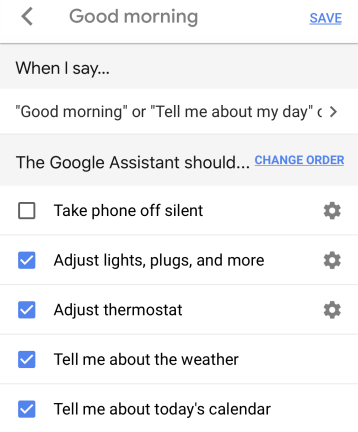
Olmasını istediğiniz şeyin yanındaki onay kutusunu tıklayın. Sırayı Değiştir bağlantısını tıklayarak bunların nasıl olmasını istediğinizin sırasını değiştirin. Buradaki ayarlardan herhangi birinin ayrı ayrı ayarlanması gerekiyorsa - örneğin, ışıkların parlaklığını, termostat sıcaklığını ve hatta Android telefonunuzdaki ses seviyesini ayarlamak istiyorsanız - dişliye tıklayın ( ) sağa.
Her şey ayarlandıktan sonra, üstteki Kaydet'i tıklayın. Ardından "Tamam, Google, Günaydın!" deyin. ve nasıl çalıştığını görün.
Tam olarak doğru yaptığınızda, Asistan > Rutinler'e geri dönün ve günlük olarak kullanmak istediğiniz diğer rutinleri ayarlayın/ayarlayın.
Özel Bir Rutin Oluşturun
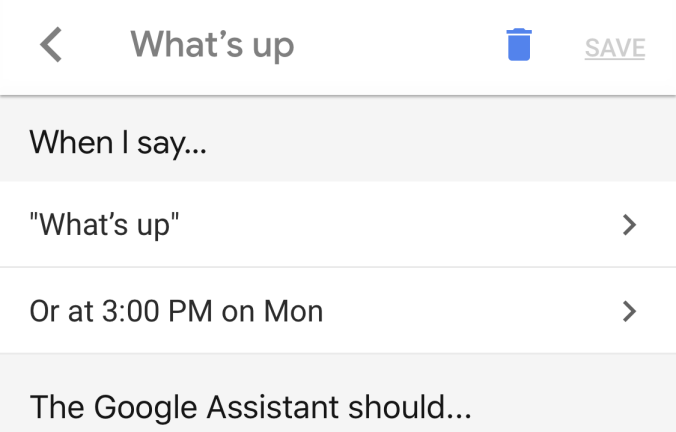
Elbette Google Home konuşmacısına söyleyeceğiniz bir komut eklemelisiniz . Ayrıca rutinin etkinleştirilmesi için haftanın bir günü ve bir saat ayarlama seçeneğiniz de vardır, ancak onu başlatmak için kullanılacak bir hoparlör seçmelisiniz.
Eylemleri ve Medyayı Özelleştirin